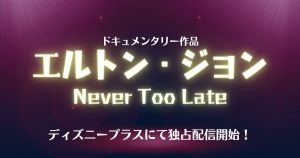「重い」「動画がすぐ止まる」「カクカクする」「中々再生されない」などの問題がある場合、どんな問題があるのでしょうか。
この記事では「自力で解決できる」問題をメインに、その解消法を紹介していきます。
まずは「ABEMA」が推奨している視聴環境に満たしているか確認してみましょう。
▼ABEMA推奨視聴環境
PC | Mac OS X 10.10以降 Windows 8.1以降 |
スマホ | Android 5.0以降 iOS 11.0以降のiPhone(5S以降) iPad(第5世代以降) iPad Air、iPad mini(2以降) |
詳細は公式サイトの「ABEMAを利用できるデバイスは?」を参照
通信速度をチェックしてみる
動画を快適に視聴するためには、おおよそ5~20Mbpsあると良いとされています。
▼動画解像度と推奨速度
4K | 20Mbps |
HD 1080p | 5 Mbps |
HD 720p | 2.5 Mbps |
SD 480p | 1.1 Mbps |
SD 360p | 0.7 Mbps |
まずはその推奨されている速度が、今のネット環境で出ているか「スピードテストアプリ」で確認してみましょう。

これで推奨速度を問題なくクリアしていることが分かれば、問題は回線ではなく、端末側またはアプリ側に問題があることが予想されます。
スマホ/タブレット側に問題があるパターン
とりあえず本体を再起動
何はともあれ、まずは本体を再起動してみて下さい。
もし、本体の容量不足が原因の場合であれば、再起動することによってバックグラウンドで起動しているアプリや、溜まっていたキャッシュが処理されてスムーズに動くようになる場合があります。
端末を長時間起動=容量不足
先述した通り、スマホ・タブレットを長時間起動したままにしていると「キャッシュ」が溜まっていきます。
キャッシュというのは、端末に一時的に保存しているデータの事を指し、溜まりすぎるとそれが容量不足を招き、動画のスムーズな視聴を妨げることもあります。
先述した「とりあえず再起動する」というのは、こうした「キャッシュによる容量の圧迫」を解消する意味もあるので、「挙動がおかしいな」と感じたらとりあえず再起動してみましょう。
アプリの不調/バージョンの更新
アプリ内で何か不具合がある場合も、アプリを一度再起動することで解決する場合があります。
それから、アプリの自動更新をオフにしていたりすると、アプリが更新されず古いバージョンのままの可能性があるので、そうした場合バージョンの更新をするとアプリの挙動が正常に戻ったりします。
「通信節約モード」を使う
先ほど通信速度の話で出た通り、画質が良ければそれだけ必要な通信速度も変わってきます。
ABEMAには「通信節約モード」という、画質を落とし通信量を減らす設定があります。

再起動でキャッシュを処理し、端末のメモリを開放しても動画がスムーズに視聴できない場合は、この設定でデータ通信量を軽くしてみて下さい。
PC側に問題があるパターン
「すぐ途切れる」原因はスマホ・タブレットと大体同じ
スマホ・タブレットと同じように、長時間起動し続けているとキャッシュが溜まっていきメモリを圧迫してしまします。
なので、動画がカクカクする場合は、同じようにまずは再起動してみましょう。
ブラウザのタブが多い
ブラウザのタブを多く開いていると、それだけでPCのメモリを圧迫します。
メモリが圧迫されると、十分なパフォーマンスを発揮できなくなり、結果的に動画がカクカクしたり、すぐ止まったりするようになってしまいます。
起動しているツールが阻害している
ブラウザの拡張機能など、なにかのツールを同時に起動していると動画の再生に支障をきたす場合があります。
最もたる例が、「広告ブロックツール」です。
ABEMAは広告収入で成り立ってもいるVODですので、こういったツールが起動していると動かないようになっています。
テレビで見ると止まるパターン
スマホで見るよりも回線速度が必要
テレビほどの大きな画面になればなるほど、低画質が気になります。
そうなってくると、ある程度いい画質で見る必要が出てくるので必然と通信速度がスマホ・タブレットよりも必要になってきます。
テレビで見ることが多いのであれば、光回線にしてしまった方がストレスなく動画を視聴できるでしょう。
光回線の最高速度は100Mbpsほどと言われており、最初にお伝えした「動画視聴時の推奨速度:5~25Mbps」を余裕で超えることができます。
インターネット回線に問題があるパターン
ポケットWi-Fiで複数接続
Wi-Fiの接続端末数には限界があります。
現在販売されているWi-Fiの最大同時接続数は10台とされていますが、限界に達する前にも接続数が増えれば通信速度は1台の時よりも落ちてしまいます。
特にポケットWi-Fiの場合は、その「接続端末数の許容量」が通常よりも少ないので、複数の端末に繋ぐだけであっという間にスペックの許容量を超えてしまうことも。
もし心当たりがある場合は、一度他の接続を切ってみましょう。
ルーターの設置場所の問題
家の中にWi-Fiルーターを設置している場合、その設置場所も通信速度に影響を及ぼします。
最適なのは「高い位置」「窓の近く」です。
広い家の場合は、全体にまんべんなく電波が届きそうな「家の中心」という条件もプラスされますね。
なるべく障害物で電波が邪魔されないような場所に設置してあげて下さい。
古いルーターを使っている
古くなると、ルーターの性能が通信速度に追い付かなくなってしまいます。

ルーターの設置場所や接続端末数を変えても改善されない場合は、ルーターの性能に問題がある可能性があります。
もし、古いルーターであれば買い替えを、比較的新しいルーターなのに問題がある場合は回線に問題がある可能性があるのでルーターではなくプロバイダーを変えることをオススメします。
●プロバイダーとは?
「フレッツ光」「NURO光」などで契約した回線とネットワークを繋ぐサービスを行う事業者のこと。回線の契約をしただけではネットには繋がらないので、必ずこのサービスも併用する必要があります。
大体の場合は「回線事業者(またはプロバイダー)」が両方の役割を担っているので、あまりプロバイダー単体を気にする必要はありません。

時間によって違いがある=回線の混雑
「夜に動画を見ようとするとカクカクする」
という人は、もしかしたら回線の混雑が原因かもしれません。
この場合、前述した「ルーターの交換」をしても解決しません。
結論としては「IPv4 over IPv6ができる回線にする」と、回線の混雑から解放されると考えられます。
では一体「IPv4 over IPv6」とは何なのか。
ざっくり言うと、「料金所のない高速道路」です。
通信を遅くしている原因は「通信方式」にあります。
従来のネット回線は「料金所」があるため、混雑しやすく遅くなりがち。そして狭いので飽和状態でした。それが「IPv4(PPPoE方式)」。
そして、そんな混雑やサイトの飽和を回避するために作られたのが「IPv6(IPoE方式)」。

「IPv6」の世界は人が少なく広大なので、混雑とは無縁の世界です。
そんな世界に素早く入る方法を「IPoE方式」といいます。

少し前まではどちらかの通路(PPPoE方式or IPoE方式)しか選べませんでしたが、今は「料金所のない高速道路(IPoE)を使ってIPv4に行く方法」ができました。それが「IPv4 over IPv6」。
まぁ、つまり難しいことは考えず「IPv4 over IPv6だと速いんだなー」くらいに思って回線の乗り換えの参考にしてみて下さい。
アプリ内で問題があるパターン
コメントが多い番組
アプリの動作自体に問題がない場合、もしかしたらコメントの読み込みが動画再生の邪魔をしている可能性があります。
コメントが多くなればなるほど読み込みに時間がかかってしまうので、一度コメントをオフにしてみて下さい。
まとめ
大体の問題はとりあえず再起動。
こちらで解決できるタイプの問題は大体にして「容量不足」などの問題です。
・キャッシュを処理する
・ブラウザタブをあまり開かない
・ポケットWi-Fiで複数繋がない
・アプリの設定で低画質にする
などの「端末が最大限パフォーマンスできる環境を作ってあげる」のが解決策になります。
古いスマホやWi-Fiを使ってる方はそもそも機械のスペックが追い付いていない可能性があるので、そろそろ買い替え時ですね。